ai阴影效果怎么才可以做
本文章演示机型:戴尔-成就5890,适用系统:windows10家庭版,软件版本:Illustrator 2021;
打开要制作阴影效果的ai文件,选择要添加阴影的图形,在上方的菜单栏中找到【效果】,然后选择ai效果中的【风格化】-【投影】,进入【投影】设置界面,将模式设置为【正片叠底】,继续设置不透明度、X位移、Y位移和模糊的程度,勾选下方的【颜色】,可以一边设置一边预览效果,都设置好了之后,点击下方的【确定】,即可做出阴影效果;
【ai怎么做图形阴影,ai阴影效果怎么才可以做】
或者鼠标右击要制作阴影的图形,选择【变换】-【移动】,设置好参数后点击下方的【复制】,然后选择下层的图形,在属性面板中将其填充为黑色,在上方菜单栏中找到【效果】,选择PS效果中的【模糊】-【高斯模糊】,设置好模糊半径后【确定】,然后鼠标左键按住阴影的上边往下拖动,改变其高度,鼠标右键单击选择【变换】-【倾斜】,设置好水平倾斜角度后【确定】,最后调整阴影的位置即可;
本期文章就到这里,感谢阅读 。
ai怎么做图形阴影在AI软件中对目标设置投影效果即可制作阴影,具体操作请参照以下步骤 。
1、在电脑上打开AI软件,按ctrl+n键新建文件,输入演示文字“阴影” 。选择目标,然后依次选择上方菜单栏中的“效果/风格化/投影” 。
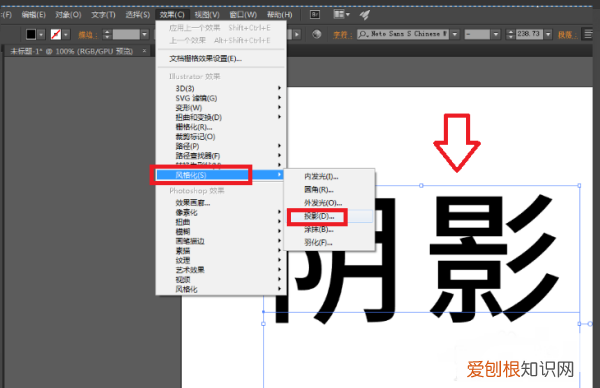
文章插图
2、这时会弹出投影的设置框,先在下面的预览前面打对勾,先预览一下现在的效果是不是所需要的样式 。

文章插图
3、如果不是,接着可以对其中的数值进行修改,直到预览图为需求的样式 。

文章插图
4、然后选择颜色,可以更改为需要的投影色 。
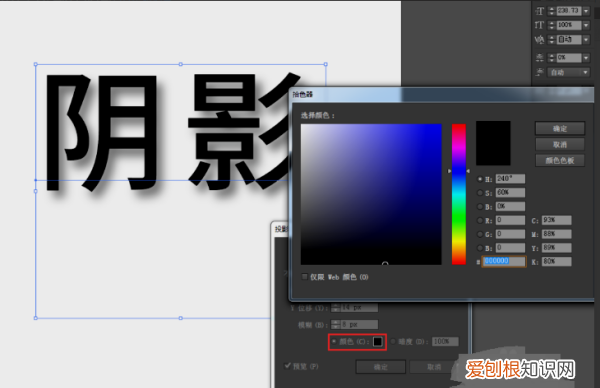
文章插图
5、完成之后,点击确定即可 。这样就能在AI中制作阴影,该方法不仅适用于文字,还可以是各种图形 。
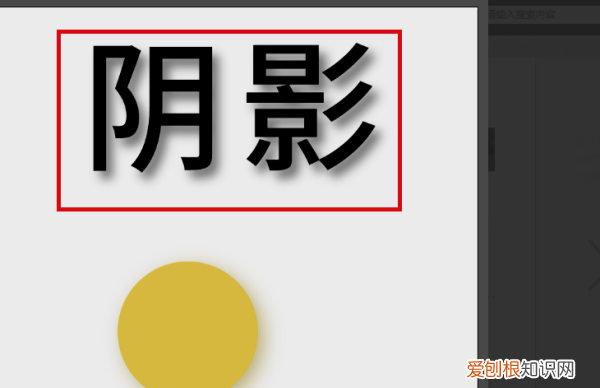
文章插图
ai怎么样加阴影效果本视频演示机型:戴尔-成就5890,适用系统:windows10家庭版,软件版本:Illustrator2021;
打开要制作阴影效果的AI文件,选择要制作阴影的内容,这里就框选全部的内容,然后选择上方菜单栏中的【效果】,打开效果菜单后,可以看到,有ai效果和PS的效果,这里大家要注意一下,我们选择ai效果里的【风格化】,而不是PS效果里的【风格化】,选择PS效果里的【风格化】是无法制作阴影效果的;
然后在AI的风格化里选择【投影】,进入【投影】设置界面后,依次设置投影的模式,这里还是选择【正片叠底】,然后修改不透明度,通过调节X位移和Y位移,设置阴影的位置,再设置阴影的模糊程度,勾选下方的【颜色】后,设置阴影的颜色,或者勾选【暗度】后设置百分比,所有的参数都可以一边设置一边观察预览,都设置好了以后,点击下方的【确定】,ai的阴影效果就制作好了;
本期视频就到这里,感谢观看 。
ai怎么加阴影效果ai加阴影方法如下:
1、打开AdobeIllustratorCS616.0.0.682版本,新建一个文件,输入文字,选中文字,之后点击效果――风格化――投影,在弹出页面勾选“预览”,也可以进行数值修改,可以选择投影颜色,最后点击确定即可 。
2、AI可以放大或者缩小画面,打开软件,新建一个文件,之后选择“性能”-“GPU性能”-“动画缩放”,之后点击“放大镜”便可以放大或者缩小画面 。
推荐阅读
- 夏日少年派刘耀文在哪一期,夏日少年派哪期有刘耀文宋亚轩
- 苹果12pro夜景模式怎么开,苹果相机夜景模式怎么打开
- 淘宝代付款在哪里找,淘宝别人代付款的记录怎么找到
- 目录字体大小怎么设置,word论文目录字体大小怎么设置
- 芝麻胡同王鸥生了几个,芝麻胡同大太太生了几个孩子
- 蒸荠菜的做法教你怎么做蒸荠菜
- 85-423等于几,1-200以内倍数表
- yypx什么意思,网络上的px是什么意思
- 衣服弄到笔水怎么洗掉,衣服上的自动笔渍怎样洗掉


